"Můj přítel mi poslal několik obrázků z iPhone a byly ve formátu HEIC, ale nemohl jsem je otevřít na svém počítači, nějaké dobré návrhy?" Apple přijal HEIC s vydáním iOS 11 a macOS High Sierra. Nyní se nativní formát obrázku na iPhone a iPad stal HEIC. Apple provedl změnu bez jakéhokoli prohlášení. To zanechalo řadu otázek, jako co je HEIC. Tento článek bude sdílet komplexní průvodce.
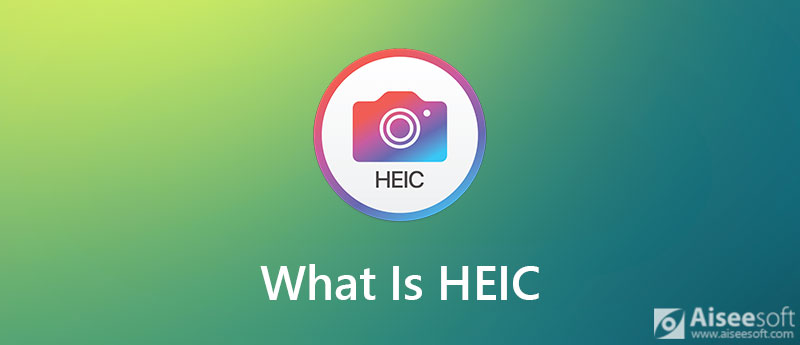
HEIC je přípona souboru obrázků HEIF, což znamená High Efficiency Image File. Jedná se o kontejner souborů, který ukládá obrázky vyšší kvality s menší velikostí souboru ve srovnání s formátem JPG. Nyní jsou fotografie pořízené na iPhone a iPad ve výchozím nastavení uloženy ve formátu HEIC.
Nové systémy, jako Windows 10. dubna 2018 Update a vyšší, Android 10 a vyšší, podporují také HEIC. Sociální média a většina softwaru pro úpravu fotografií však nejsou s HEIC kompatibilní.
Jak již bylo zmíněno dříve, nové systémy přidaly podporu pro HEIC. Proto můžete fotografie HEIC otevírat přímo na Windows 10 April 2018 Update a Android 10.
U dřívějších verzí systému Windows 10 nelze otevřít HEIC přímo. Společnost Microsoft vydala HEIF Image Extensions pro čtení obrázků HEIC na PC. Rozšíření si můžete zdarma nainstalovat z Microsoft Storu. Poté se obrázky HEIC v Průzkumníku zobrazí jako miniatury a můžete je otevřít v aplikaci Fotky nebo MS Paint.
Od doby, kdy Apple přijal HEIC, mnoho služeb přidalo podporu kodeku, například Google Photos. Umožňuje vám otevřít obrázky HEIC na starých počítačích a telefonech Android. Pokud máte účet Gmail, zálohujte své fotografie do cloudové služby. Poté si můžete fotografii HEIC zobrazit jednu po druhé v náhledu nebo na celé obrazovce ve webovém prohlížeči nebo v aplikaci Fotky Google.
HEIC je stále nový formát obrázku ve srovnání s JPEG. Je logické, že při otevírání HEIC v ekosystému mimo Apple narazíte na potíže. Nejlepším řešením je převod HEIC na populární formáty fotografií, jako je JPEG.
HEIC poskytuje lepší kvalitu fotografií než JPEG. Mnoho lidí se obává ztráty kvality. Proto potřebujete výkonný převodník HEIC, jako např Aiseesoft HEIC převodník. Navrhuje funkce na profesionální úrovni tak, aby je zvládl každý během několika sekund.

Ke stažení
Aiseesoft HEIC Converter - Nejlepší HEIC Converter
100% bezpečné. Žádné reklamy.
100% bezpečné. Žádné reklamy.
Není třeba říkat, že je to nejlepší volba pro převod fotografií HEIC bez ztráty kvality.
Jak převést fotografie HEIC v dávce
Nainstalujte si do počítače nejlepší převodník HEIC a spusťte jej. Existuje další verze pro Mac OS X. Přeneste fotografie HEIC z iPhone do stejného počítače. Klikněte na Přidat HEIC v domovském rozhraní a vyberte Přidat soubory HEIC or Přidejte složku HEIC importovat fotografie HEIC. Ten otevře všechny obrázky HEIC ve složce přímo.

Přejděte na pravý panel a stáhněte dolů Formát a zvolte JPG / JPEG or PNG. Pokud hodláte chránit průhlednost v HEIC, vyberte jako výstupní formát PNG. Upravte kvalitu fotografie v Kvalita volba. Zaškrtněte políčko vedle Data Exif uchovávejte pokud si přejete chránit metadata.

Po nastavení klikněte na Otevřít složku tlačítko a nastavte konkrétní složku pro uložení převedených obrázků. Nakonec klikněte na Konvertovat tlačítko pro okamžité zahájení převodu HEIC. Podle našeho výzkumu zpracování desítek fotografií zabere jen pár sekund.

Někteří lidé neradi instalují software na svůj disk kvůli omezenému úložišti. Aiseesoft zdarma online převodník HEIC je nejlepší alternativní řešení. Za prvé, umožňuje vám převést HEIC na JPG online bez instalace jakéhokoli softwaru. Navíc je zdarma a nevyžaduje registraci. Funkce automatického převodu je dobrou volbou pro začátečníky.


Další čtení
Proč jsou moje fotky HEIC místo JPG?
Aby Apple ušetřil místo a uložil více fotografií, zavedl do iOS 11 a novějších formát obrázků HEIC. Ve srovnání se starým formátem JPG generuje HEIC menší velikost souboru s lepší kvalitou.
Mohu převést HEIC na PNG?
Ano, je možné převést HEIC na PNG. Pomocí převaděče HEIC můžete transformovat obrázky HEIC do formátu PNG. Velikost souboru se však zvětší. Výhodou je zachování průhlednosti fotografií HEIC.
Jak otevřít HEIC ve Windows?
V aktualizaci Windows 10 April 2018 Update můžete otevřít HEIC přímo v okně Průzkumníka. Pro dřívější verze Windows 10 musíte nainstalovat rozšíření HEIF Image Extension společnosti MS pro otevření HEIC. Pokud používáte Windows 8 nebo starší, jedinou volbou je prohlížeč HEIC od jiného výrobce.
Proč investovat do čističky vzduchu?
Nyní byste měli pochopit, co je HEIC, výhody a nevýhody a jak otevírat fotografie HEIC. Jako vysoce účinný formát obrazu funguje HEIC velmi dobře. Pomůže vám ušetřit místo a dvakrát uložit fotografie na iPhone. Před nahráním na sociální média samozřejmě stále potřebujete převést HEIC na JPG nebo PNG pomocí Aiseesoft HEIC Converter. Pokud máte další otázky týkající se HEIC, neváhejte zanechat svou zprávu pod tímto příspěvkem a my na něj rychle odpovíme.
Heic Converter
Co je HEIC Prohlížeč HEIC Otevřete a zobrazte soubor HEIC Otevřete HEIC Images na Androidu HEIC vs JPEG Převodník HEIC na PNG Převaděče HEIC na JPEG Nejlepší bezplatný převodník Heic Recenze iMazing HEIC Converter Recenze Apowersoft HEIC Converter Převést HEIC do formátu PDF Převést HEIC na PNG Převést HEIC na JPG na iPhone Převeďte HEIC na JPG pomocí Disku Google Převést HEIC na JPG online Převést HEIC na JPG
Aiseesoft HEIC Converter je profesionální software pro převod fotografií iPhone / iPad / iPod z HEIC na JPG / PNG ve Windows / Mac bez komprese kvality obrazu.
100% bezpečné. Žádné reklamy.
100% bezpečné. Žádné reklamy.